Excel : comment interpréter la sortie de la fonction LINEST
Vous pouvez utiliser la fonction LINEST pour ajuster un modèle de régression dans Excel.
Cette fonction utilise la syntaxe de base suivante :
LINEST(known_y's, known_x's, const, stats)
où:
- known_y’s : une colonne de valeurs pour la variable de réponse
- known_x’s : une ou plusieurs colonnes de valeurs pour les variables prédictives
- const : TRUE = calculer l’interception normalement, FALSE = forcer l’interception à zéro
- stats : TRUE = calculer des statistiques de régression supplémentaires, FALSE = calculer uniquement les coefficients
L’exemple suivant montre comment interpréter la sortie de la fonction LINEST dans la pratique.
Exemple : Comment interpréter la sortie LINEST dans Excel
Supposons que nous ayons l’ensemble de données suivant qui contient une variable prédictive (x) et une variable de réponse (y) :
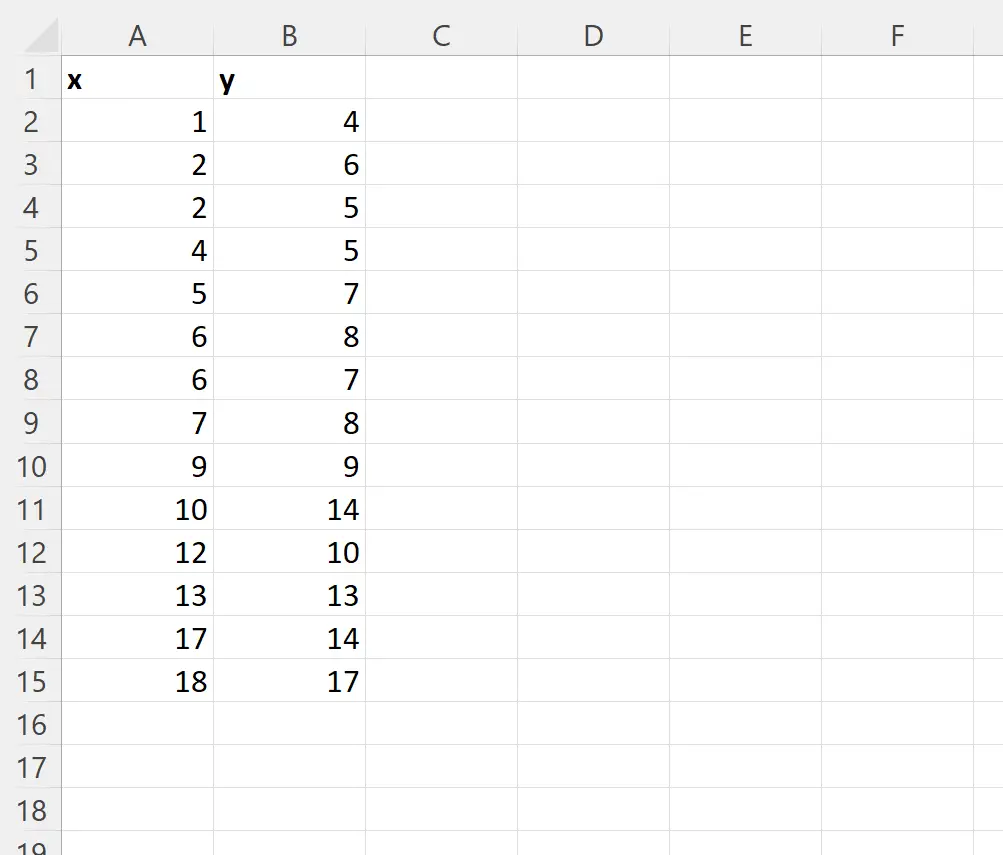
Nous pouvons taper la formule suivante dans la cellule D1 pour effectuer une régression linéaire simple avec cet ensemble de données :
=LINEST(A2:A15, B2:B15, TRUE, TRUE)
La sortie de la fonction LINEST contient les coefficients du modèle de régression ainsi que plusieurs statistiques supplémentaires :
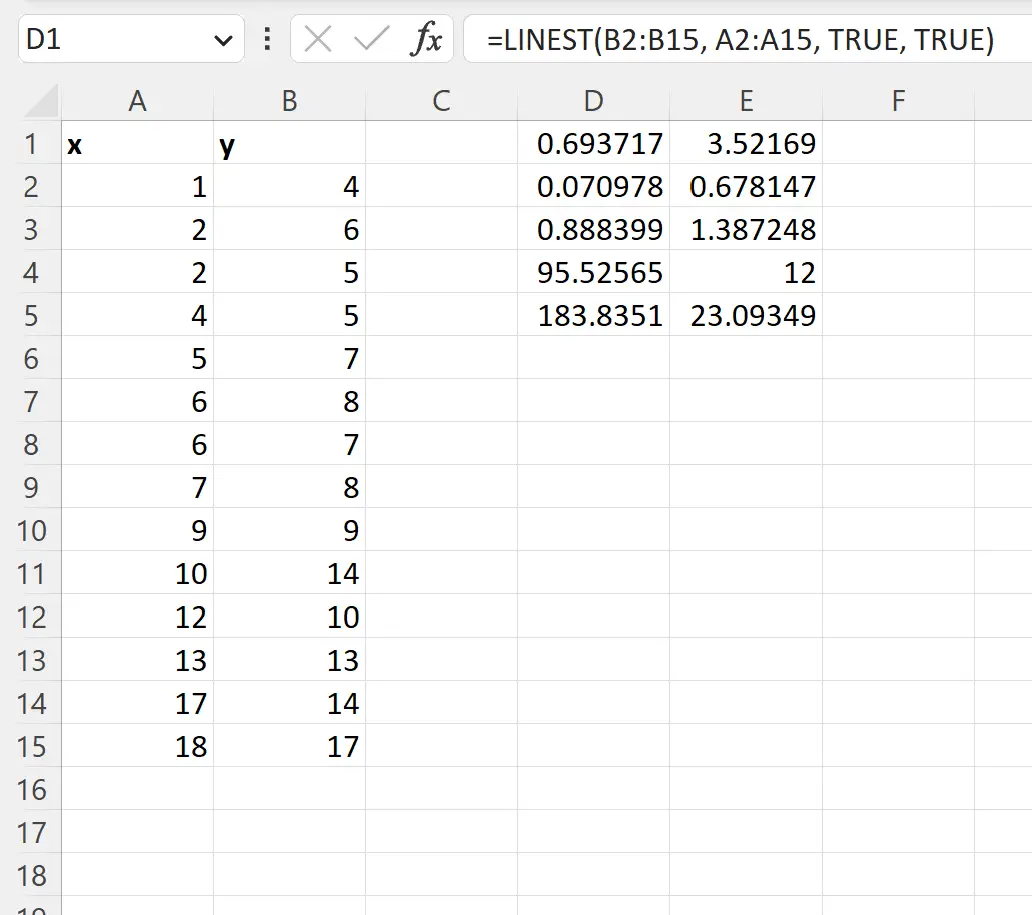
La capture d’écran suivante fournit une explication de chaque valeur dans le résultat :
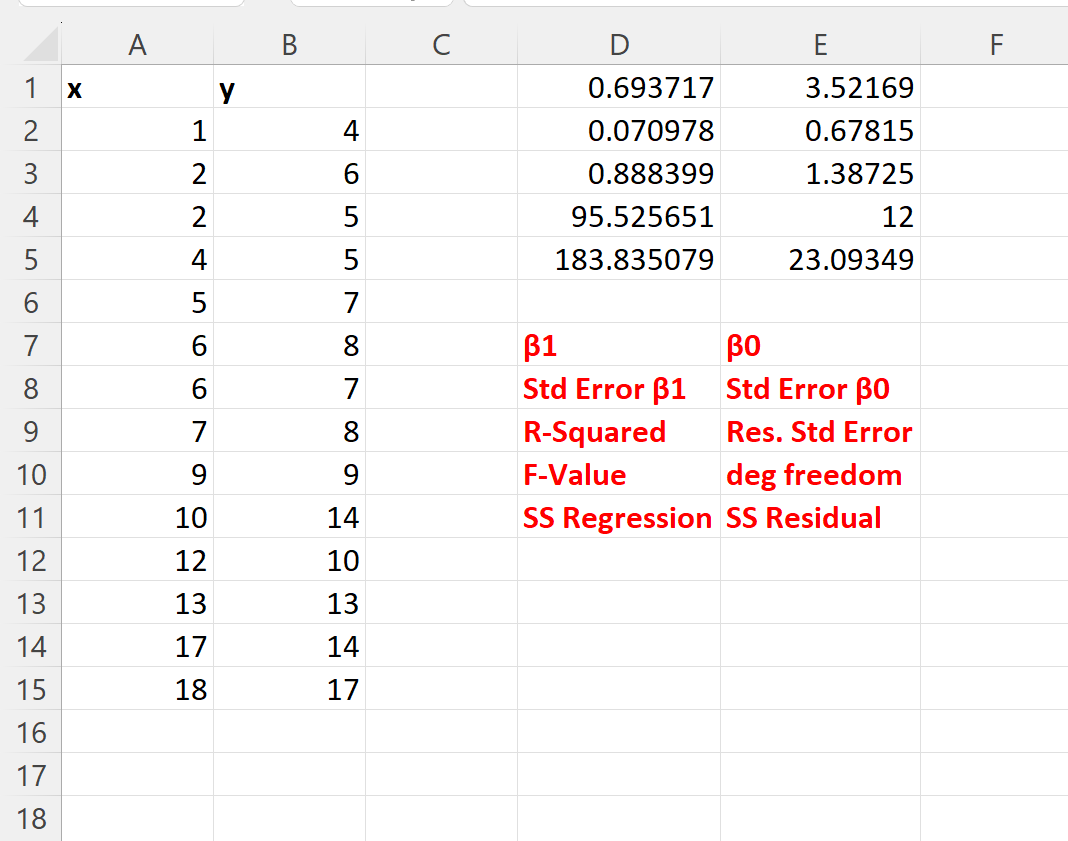
À partir du résultat, nous pouvons voir :
- Le coefficient pour β 0 est 3,52169 .
- Le coefficient pour β 1 est 0,693717 .
En utilisant ces valeurs, nous pouvons écrire l’équation de ce modèle de régression simple :
y = 3,52169 + 0,693717(x)
Nous interprétons cela comme signifiant que chaque augmentation supplémentaire d’une unité de la variable prédictive x est associée à une augmentation moyenne de 0,693717 de la variable de réponse y.
Nous interprétons le terme d’origine comme signifiant que lorsque x est égal à zéro, la valeur moyenne de y est 3,52169 .
On peut également voir :
- La valeur R au carré du modèle est de 0,888 .
Nous interprétons cela comme signifiant que la variable prédictive est capable d’expliquer 88,8 % de la variation de la variable de réponse du modèle.
Connexes : Qu’est-ce qu’une bonne valeur R au carré ?
Ressources additionnelles
Les didacticiels suivants fournissent des informations supplémentaires sur la régression dans Excel :
Comment interpréter les valeurs P dans la sortie de régression dans Excel
Comment ajouter une ligne de régression à un nuage de points dans Excel
Comment effectuer une régression polynomiale dans Excel
